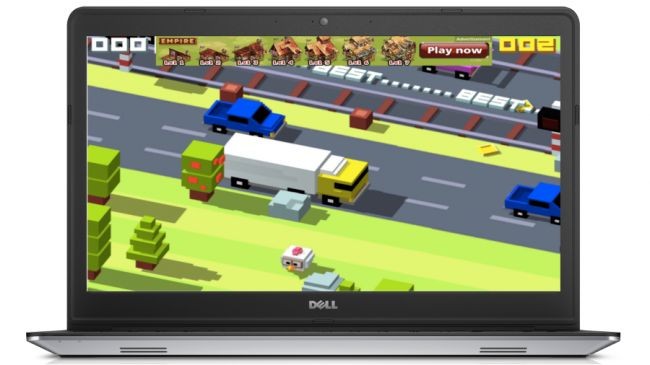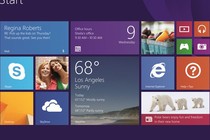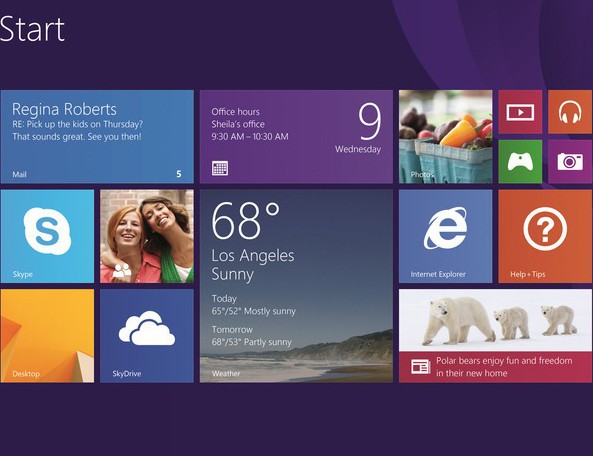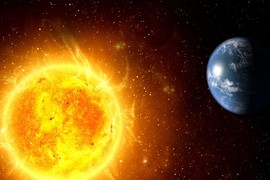1. Facebook
Trong số các mạng xã hội thì Facebook được đánh giá là "tương thích" dễ dàng với giao diện hệ điều hành Windows 8.1.
Trải nghiệm Facebook sẽ rất tuyệt với các thiết bị di động dùng Windows 8.1 trừ khi loại thiết bị đó có màn hình quá rộng.
 |
| Giao diện Facebook trên Windows 8.1. |
Các thanh công cụ bên trái của mạng xã hội này sẽ đem lại tất cả các tùy chọn từ lập nhóm, sự kiện, hình ảnh và bạn bè cho đến trò truyện ở phía dưới cùng bên phải. Điều đó có nghĩa rằng bạn có thể sử dụng Facebook để dõi theo hành trình của những người bạn của bạn thậm chí ngay cả những người mà bạn không “ưa” cho lắm nhưng vẫn muốn tò mò về những thứ của họ.
2. Game xếp bài Solitaire
 |
| Game xếp bài Solitaire. |
Solitaire là một phần gắn liền với hệ điều hành Windows ngay từ những ngày đầu và trò chơi này đã ngày càng nở rộ. Có tất cả 5 loại lá bài khác nhau dùng cho Solitaire bao gồm: lá bài truyền thống Klondike, Spider, FreeCell, Pyramid và TriPeaks.
3. Xem truyền hình trực tiếp TVCatchup
 |
| Ứng dụng TVCatchup. |
TVCatchup cho phép bạn xem TV một cách sống động khi kết nối internet với tất cả các kênh truyền hình Vương quốc Anh. Không những thế, TVCatchup còn tận dụng được rất nhiều tính năng mới của Windows 8.1 như ứng dụng Sanpped View chia màn hình làm đôi để vừa làm việc vừa xem tivi nếu bán muốn. Đồng thời TVCatchup cũng có thể giúp duyệt danh sách các kênh truyền hình mà bạn yêu thích.
4. Skype
Skype là một trong những ứng dụng chat bằng video và giọng nói miễn phí tốt nhất hiện nay. Khi cài Skype vào Windows 8.1 sẽ đem lại những trải nghiệm khác hẳn so với cài trên máy tính sử dụng hệ điều hành Mac của Apple.
 |
| Skype. |
Thậm chí, ngay cả một thiết bị di động có giao diện này cũng sẽ rất dễ cung cấp cho bạn một danh sách liên lạc mới nhất trong những hội thoại của bạn trên Skype với những biểu tượng cảm xúc đẹp. Càng những cuộc thoại về sau thì biểu tượng sẽ được tăng kích thước hơn. Khi muốn bắt đầu liên lạc, bạn chỉ cần gõ chữ hoặc nhấn vào biểu tượng điện thoại trên Skype. Ứng dụng Skype trên Windows 8.1 sẽ dễ dàng cho phép trò truyện hay gọi điện cho bạn bè bất cứ lúc nào trong ngày.
5. Ứng dụng xem phim Netflix
 |
| Xem phim với Netfix. |
6. Game đua xe Danger Road
 |
| Game đua xe. |
Danger Road với nhiều kịch tính khỏa lấp cho game nhẹ nhàng Solitarie. Trò chơi này dựa trên tựa game kinh điển Frogger. Người chơi phải điều khiển một chiếc ô tô nhỏ liên tiếp vượt qua các trướng ngại vật là các ô tô lớn hơn, xe lửa, nước và rất nhiều vật cản khác, tạo cảm giác hồi hộp như đang đi trên đường đầy nguy hiểm.
7. uTube
 |
| uTube trên Windows 8.1. |
8. Ứng dụng đọc sách điện tử Kindle
 |
| Đọc sách điện tử với Kindle. |